システムスータビリティ - Tip 317
目的または目標
システムスータビリティ課題の調査方法
環境
- Empower
- 今週の Tip #317
手順
システムスータビリティの課題を調査します。
課題:1 セットのシステムスータビリティ基準をブランク試料の 1 つのピークに適用し、別のサンプルの同じピークに別の基準セットを適用する方法。これを達成するには、[解析メソッド]の[合否基準範囲]テーブルを使用します。
(注:[合否基準範囲]は多くの場合、[分析法バリデーションマネージャ]で使用されます。)
ステップ 1
サンプルセットには、コントロールサンプルであるブランク試料 1 つ、続いては標準試料、別のコントロールサンプルがあります(図 1)。

ステップ 2
コントロールサンプルと標準試料の濃度は[成分の編集]に入力されます(図 2)。

ステップ 3
評価するピークフィールドは、簡単なピークのカスタムフィールドです(図 3)。
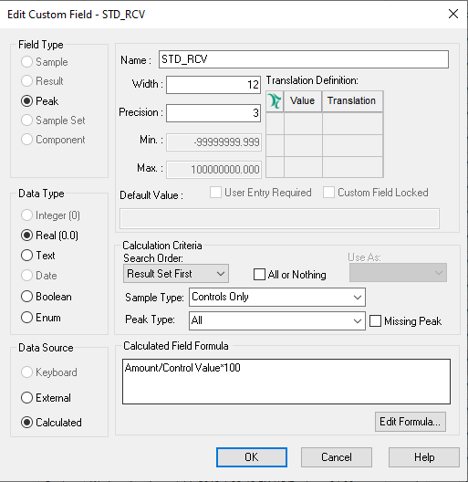
ステップ 4
ブランク試料のピークのシステムスータビリティ基準は、カスタムフィールドの計算値が 100 以上である必要があります(図 4)。
最初の行から開始し、次の方法で[合否基準範囲]テーブルを使用します。(まず[スータビリティ成分テーブル]のピークの行を必ず強調表示してください)。
- フィールド名 - フィールドをクリックし、リストからカスタムピークフィールドを選択します
- 左側 - 基本的に式を作成しています。このフィールドをクリックすると、[カスタムフィールド]の[式の入力]が開きます。
左側は次になります:
EQ(Label,"B")*STD_RCV+NEQ(Label,"B")*-1*50000
これは次のように機能し、真偽型ロジックを使用します。ラベルが B(ブランク試料について)に等しい場合は 1 を返し、その後カスタムフィールドによって生成された値で 1 を掛けた結果を返します。ラベルが B に等しくない場合は、1 を返します。負の 50000 が null を返すため、null に 1 を掛けると、空のフィールドが返されます。 - 操作 - このフィールドをクリックして、数学演算子を選択します。この場合、「以上」について GTE を選択します。
- 右側 - フィールド内をクリックすると、[カスタムフィールド]の[式の入力]が開きます。値を入力します
- 精度 - 必要な表示精度を入力します
- 警告/エラー - [警告]または[エラー]を選択します
- ターゲットの % - この場合は適用されません
- ブランクの値を無視 - このフィールドを選択すると、Empower はブランクの値を無視します(つまり、カスタムフィールドが計算されなかった場合)
- 相対範囲のチェック - このフィールドをクリックし、リストから[定量時]を選択します
もう 1 つのコントロールサンプルのピークのシステムスータビリティは 95.5 +/- 2% で、93.59 ~ 97.41 の範囲に等しいです。
この場合の左側は次になります:
EQ(Label,"C3")*STD_RCV+NEQ(Label,"C3")*-1*50000
このケース(Empower が次のコントロールサンプルのラベルであるラベル C3 を検索している)を除き、同じ真偽型ロジックが適用されます。計算値には許容範囲があるため、この場合に使用される数学演算子は RANGE です。最後に、[ターゲットの %]を使用して、[右側]フィールドのエントリーに基づく範囲を設定します。

ステップ 5
「ポップアウト」するフィールドの詳細表示は図 5 に示されます。
(注:[精度]、[ターゲットの %]では値を入力する必要があり、[ブランクの値を無視]ではチェックボックスにチェックマークを入れる必要があります。)

ステップ 6
最初のコントロールサンプルであるブランク試料の結果は 100 を超えているため、基準を満たしています(図 6)。
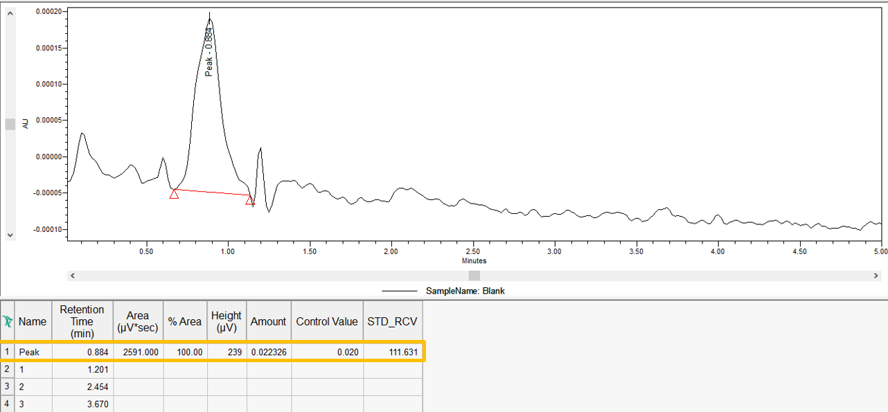
ステップ 7
次のコントロールサンプルの最初の注入の結果は 94.31 で、許容範囲内にあるため、基準を満たしています(図 7)。

ステップ 8
コントロールサンプルの 2 回目の注入の結果は 93.283 で、許容範囲の下限を下回っています。したがって、カスタムフィールドのピーク名と値は、太字の赤色の斜体フォントで示されます(図 8)。

追加情報
これは、Pro または QuickStart インターフェースで実行できます。